不少win10用户都给自己的电脑设置了开机密码,但是开机的时候不小心输错三次密码,导致电脑被锁定,那么要等多久才能使用呢?一般来说被锁定需要30分钟才能重新输入密码登录,但是如果用户不想等的话也可以进入带命令提示符的安全模式,然后进入命令行模式,输入net user用户名666666/add,之后重启电脑,用新的密码登录即可。
win10密码输错被锁要等多久
一般说账户会被锁定30分钟,30分钟后输入正确的密码就能进入系统了。
win10密码输错被锁怎么办
1、首先开机后按下F8键不动。
2、然后选择“命令提示符的安全模式”之后回车,如图所示。

3、然后系统会内列出了超级用户“administrator”和其他用户的选择菜单,单击“administrator”,进入命令行模式,如图所示。
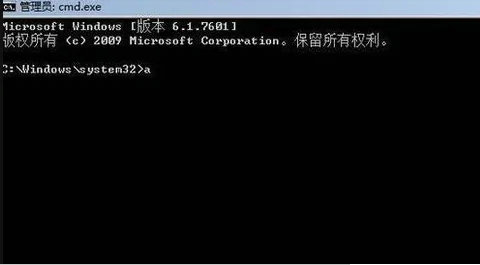
4、最后输入“net user 用户名 666666/add”按回车,强制将该用户的密码改为666666,重新启动计算机,用新密容码登录即可,如图所示。
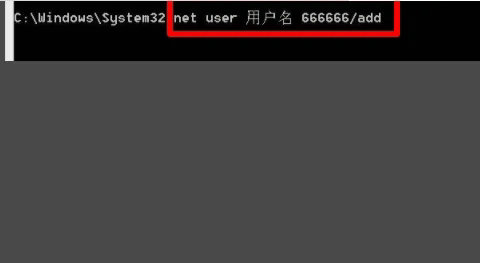
以上就是win10密码输错被锁要等多久 win10密码输错被锁怎么办的全部内容分享,希望能帮到大家!